Apr 29, 2024 • Via : Solutions Informatiques Windows • Solutions éprouvées
Cas : Je suis un utilisateur régulier de Mac et de son navigateur, Safari, depuis de nombreuses années maintenant. Je sais que les navigateurs Mac ou les systèmes ne ralentissent pas avec le temps. Cependant, je suis confronté à certains problèmes ces jours-ci, et mon navigateur est plus lent que jamais. Alors, dois-je supprimer les cookies sur mon Mac ? Si oui ! Quelqu'un peut-il me guider sur la façon d'effacer les cookies sur Mac Mojave ? J'apprécie l'aide.
Avez-vous également été confronté à ce problème ? Votre navigateur est-il ralenti par une utilisation répétitive ? Ne vous inquiétez pas !
Dans cet article, nous vous fournirons tout ce que vous devez savoir sur les points suivants effacer les cookies sur le navigateur Mac.
Faites défiler la page et découvrez les étapes à suivre si vous ne parvenez pas à effacer les cookies sur Mac.
Partie 1 - Que sont les cookies Mac Internet ?
Les cookies Internet Mac sont de petits fichiers texte que les sites Web créent et stockent dans votre navigateur. Ces fichiers contiennent des informations, notamment des noms, des adresses électroniques, le stockage des préférences personnelles et les paramètres de l'utilisateur. Les cookies sont également utilisés pour authentifier l'utilisateur, stocker les paramètres de l'utilisateur et conserver des statistiques sur les utilisateurs.
Chaque fois que vous visitez un site web, le navigateur vous envoie un cookie internet pour vous identifier en tant qu'utilisateur. Ainsi, la prochaine fois que vous reviendrez sur le site, il pourra vous proposer les services et les produits susceptibles de vous intéresser.
En outre, le cookie ne peut être qualifié de logiciel espion, de logiciel malveillant ou de virus. Pourtant, tous les navigateurs modernes, comme Safari pour Mac, vous offrent la possibilité de choisir d'accepter ou de refuser les cookies.
En un mot, ce sont les fichiers de votre Mac qui conservent les informations sur ce que vous avez fait sur un site web spécifique.
Partie 2 - La suppression des fichiers cachés sur Mac est-elle sûre ?
Une réponse rapide est oui !
Il est tout à fait sûr de supprimer les fichiers cache sur Mac. Les fichiers de cache comprennent les fichiers des dossiers du niveau utilisateur (~/Bibliothèque/Caches) et du niveau système (/Bibliothèque/Caches/). Ces fichiers sont des fichiers temporaires propres à chaque application, des téléchargements partiels, l'historique du navigateur, le cache de la messagerie et bien d'autres données encore.
Bien que la plupart des applications gèrent elles-mêmes les fichiers cache, vous pouvez intervenir et effacer le cache et les fichiers temporaires de Mac. Le processus de suppression de la mémoire cache est totalement sûr et n'affectera en aucun cas votre système.
Voici quelques-unes des autres raisons pour lesquelles il est sûr de supprimer les fichiers cache sur Mac :
- Les pages que vous avez visitées ou les applications que vous utilisez ne seront pas affectées.
- Supprime toutes les données personnelles stockées sur le Mac sans perturber les performances du système.
- Résout tous les problèmes liés aux pages Web qui chargent du contenu périmé.
- Aide à la performance de l'application spécifique sans interférer avec son fonctionnement.
- N'affecte pas le fonctionnement des composants de Mac OS. Dans le même temps, le processus de vidage du cache maximise la vitesse et les performances du système.
Cependant, pour minimiser le risque, assurez-vous de quitter ou de forcer toutes les applications avant d'envoyer tous les dossiers à la corbeille, puis redémarrez immédiatement le système. En outre, n'oubliez pas de faire une sauvegarde. Enfin, veillez à ne supprimer que le cache, les cookies ou les fichiers temporaires, s'ils occupent une grande partie du système de stockage de votre Mac.
Si vous supprimez certains de vos fichiers importants lors de la suppression du cache, faites appel à Recoverit. Connu comme l'un des logiciels de récupération efficaces et fiables, il vous aide à récupérer des données avec un taux de récupération de 96 %. Ce logiciel prend en charge plus de 550 formats de données et est sûr de venir à votre secours.
Partie 3 - Comment effacer les cookies sur Mac Safari ?
Que vous utilisiez Safari sur Mac en permanence ou que vous l'utilisiez à des fins spécifiques, il est important d'effacer régulièrement les cookies du navigateur. Safari sur Mac est doté d'une fonctionnalité intégrée qui vous permet de supprimer les cookies en un rien de temps.
Voici une procédure complète, étape par étape, qui vous aidera à effacer les cookies.
Étape 1 - Ouvrir le navigateur Safari
Étape 2 - Maintenant, allez dans la barre de menu, cliquez sur Safari, puis ouvrez Préférences.
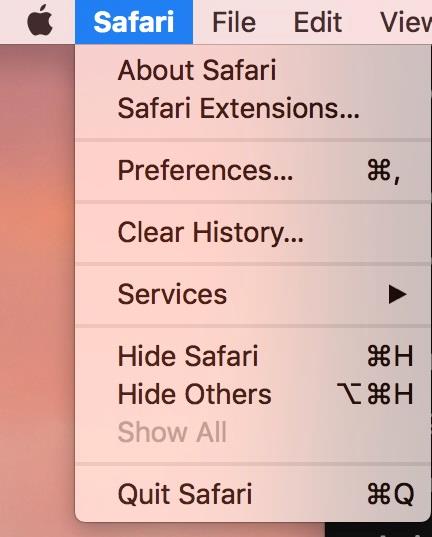
Étape 3 - Sélectionnez l'onglet Confidentialité.
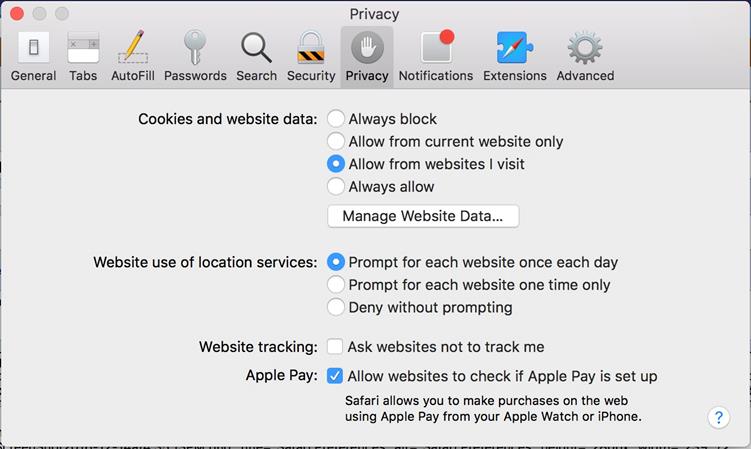
Étape 4 - Cliquez sur Gérer les données du site Web
Étape 5 - Sélectionnez Supprimer tout
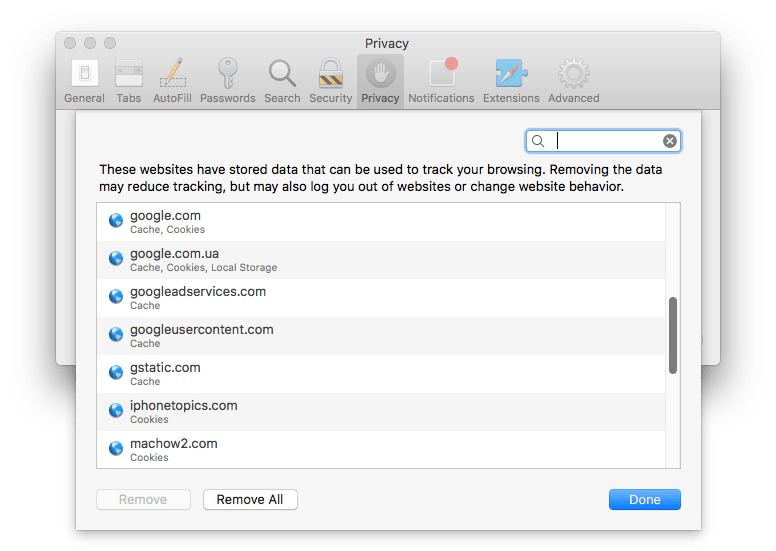
Étape 6 - Confirmez en cliquant sur Supprimer maintenant.
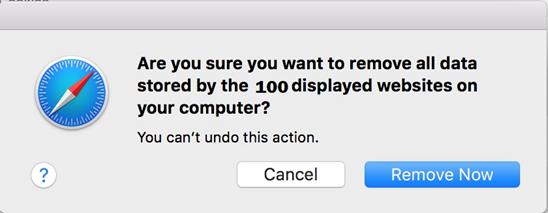
Une fois que vous aurez cliqué sur Supprimer maintenant, tous les cookies seront supprimés de votre navigateur.
Mais vous êtes-vous déjà demandé pourquoi vous devez effacer les cookies, malgré les avantages qu'ils vous offrent ? Eh bien, si des cookies sont stockés dans votre navigateur, il est possible qu'ils prennent de l'espace disque supplémentaire. Les cookies stockés permettent aux autres utilisateurs qui ont accès à votre système de se connecter aux sites web et aux apps sous votre identité. Votre historique de navigation est traçable, ce qui n'est pas sûr du point de vue de la vie privée.
En outre, si vous n'effacez pas régulièrement les cookies sur Mac, certains sites Web vous montrent des articles que vous ne souhaitez peut-être pas voir ou acheter à nouveau. Il y a plusieurs cas où les cookies vous montrent les informations d'identification que vous n'utilisez plus.
Pour éviter tous ces scénarios gênants, utilisez le processus étape par étape mentionné ci-dessus, et effacez les cookies sur Mac Safari de manière transparente.
Partie 4 - Comment supprimer les cookies sur Google Chrome ?
Il est indéniable que les cookies conservent les données des sites web que vous visitez et rendent votre expérience de navigation en ligne plus facile. Ils se souviennent également de la partie des images, des pages, et les aident à s'ouvrir plus rapidement lors de votre prochaine visite. Mais d'un autre côté, ils servent également d'hôte pour vos données telles que votre nom, votre adresse électronique, etc.
Il devient donc important de supprimer les cookies sur Google Chrome.
En général, les cookies font partie de l'historique de vos recherches ; vous devez donc accéder à l'onglet Historique pour supprimer les cookies de ce navigateur. Voici un guide étape par étape pour les supprimer de Chrome.
Étape 1 - Pour commencer le processus, lancez le navigateur Google Chrome.
Étape 2 - Dans le coin supérieur gauche, cliquez sur Chrome, puis sur Effacer les données de navigation.

Étape 3 - Une boîte de dialogue apparaît. Recherchez les options telles que les cookies et autres données du site, ainsi que les images et fichiers mis en cache.
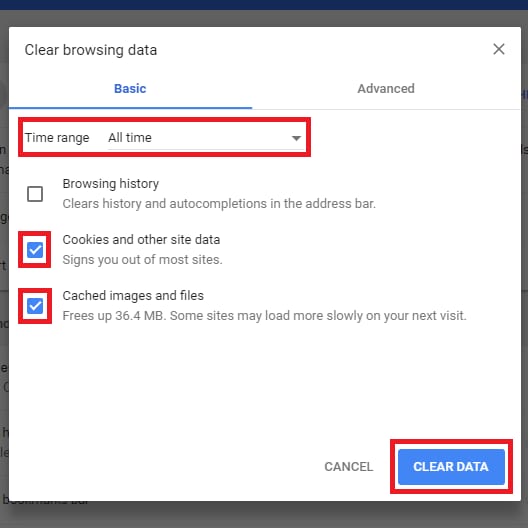
Étape 4 - En haut, choisissez la plage de temps. Veillez à sélectionner un créneau horaire approprié, car l'effacement des cookies de la dernière heure n'est utile que si vous visitez un site web malveillant, par erreur. Dans ce cas, ne supprimez pas tous les cookies ; limitez simplement le nettoyage des cookies de la dernière heure.
Après avoir sélectionné le créneau horaire, cliquez sur l'option Effacer les données, et vous avez terminé le processus.
Mais avant de supprimer les cookies sur Google, assurez-vous d'activer la synchronisation dans Chrome, car vous resterez connecté au compte Google après avoir supprimé les cookies du navigateur.
Partie 5 - Comment effacer les cookies sur Mac Firefox ?
Saviez-vous que les cookies sont activés par défaut dans Firefox ? Il existe plusieurs sites web et applications qui nécessitent l'activation des cookies pour fonctionner correctement, et Firefox s'assure que vous pouvez accéder au web correctement. Cependant, le stockage des cookies dans le navigateur affectera les performances du navigateur et peut également restreindre votre travail.
Pour effacer les cookies sur Mac Firefox, suivez les étapes ci-dessous.
Étape 1 - Lancez le navigateur Firefox.
Étape 2 - Allez dans la barre de menu.
Cliquez sur Historique, puis sélectionnez Effacer l'historique récent dans l'onglet des options.
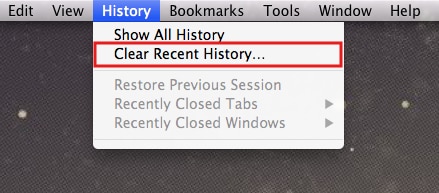
Étape 3 - Une boîte de dialogue apparaîtra avec les options comprenant l'intervalle de temps à effacer et les détails.
Choisissez "Tout" dans la plage horaire et cochez la case "Cookies et cache" dans la section "Détails".
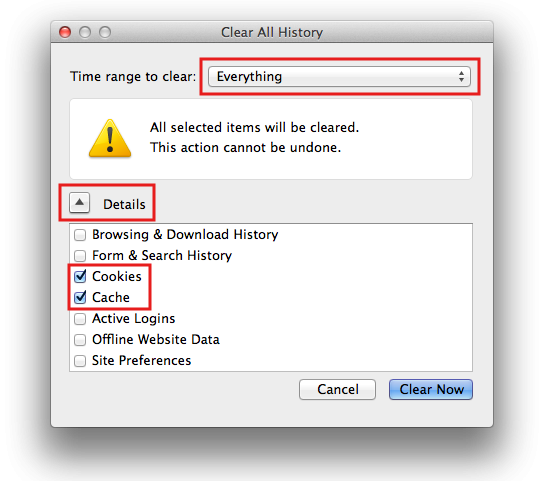
Étape 4 - Cliquez sur Effacer maintenant
Au fur et à mesure que vous cliquerez, la barre de progression tournera pendant quelques minutes, en fonction des cookies à supprimer. Une fois qu'il s'est arrêté, tous les cookies ont été effacés, et vous avez terminé le processus.
Que vous effaciez les cookies de Safari sur Mac, Google Chrome ou Firefox, veillez à quitter le navigateur après avoir effacé les cookies, puis à le rouvrir. Pour plus de sécurité, répétez de temps en temps les étapes de suppression des cookies dans votre navigateur.
Si vous ne parvenez pas à effacer les cookies, vous pouvez utiliser Mac Firefox et tirer parti de sa fonction de gestion automatique du cache, qui limite automatiquement la taille du cache.
Si vous laissez les cookies dans votre navigateur pendant une période prolongée, le navigateur peut présenter des dysfonctionnements, ou de nombreuses publicités peuvent apparaître, pendant que vous naviguez.
Partie 6 - Impossible de supprimer les cookies sur Mac ?
Quelle que soit la méthode de suppression des cookies que vous suivez, vous constaterez que certains d'entre eux ne peuvent pas être supprimés. Il arrive que vous supprimiez tous les cookies de votre Mac, mais que certains d'entre eux reviennent après un certain temps.
Voici comment supprimer ces cookies.
Étape 1 - Cliquez sur le Finder
Étape 2 - Cliquez maintenant sur Go et ensuite sur Go to Folder.
Étape 3 - Dans la boîte de recherche, écrivez /Library/Safari/Databases et allez dans ce dossier.
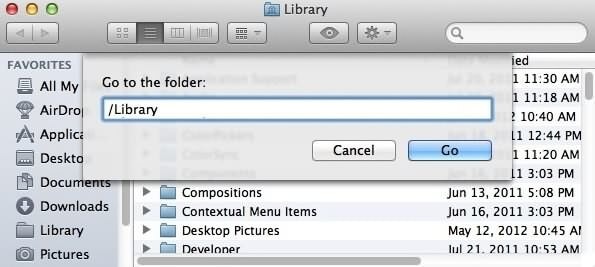
Étape 4 - Supprimez les fichiers de ce dossier. Toutefois, veillez à ne pas supprimer l'intégralité du dossier lui-même.
Si le problème persiste, ouvrez ce dossier, /Library/Safari/Local Storage et supprimez le contenu de ce dossier
Mot de la fin
Que les cookies aient perturbé votre expérience de navigation ou que vous cherchiez un moyen de les supprimer, nous espérons que cet article est la solution à tous vos problèmes de cookies. Veillez à ne pas accepter ou rejeter tous les cookies, car les deux pourraient perturber les performances de votre navigateur, quel que soit celui que vous utilisez.
Tout ce que vous pouvez faire est de suivre les étapes mentionnées dans cet article ou de modifier les paramètres périodiquement jusqu'à ce que vous obteniez la sécurité, la commodité et l'expérience de navigation que vous recherchez.






Yvette Bonnet
chief Editor